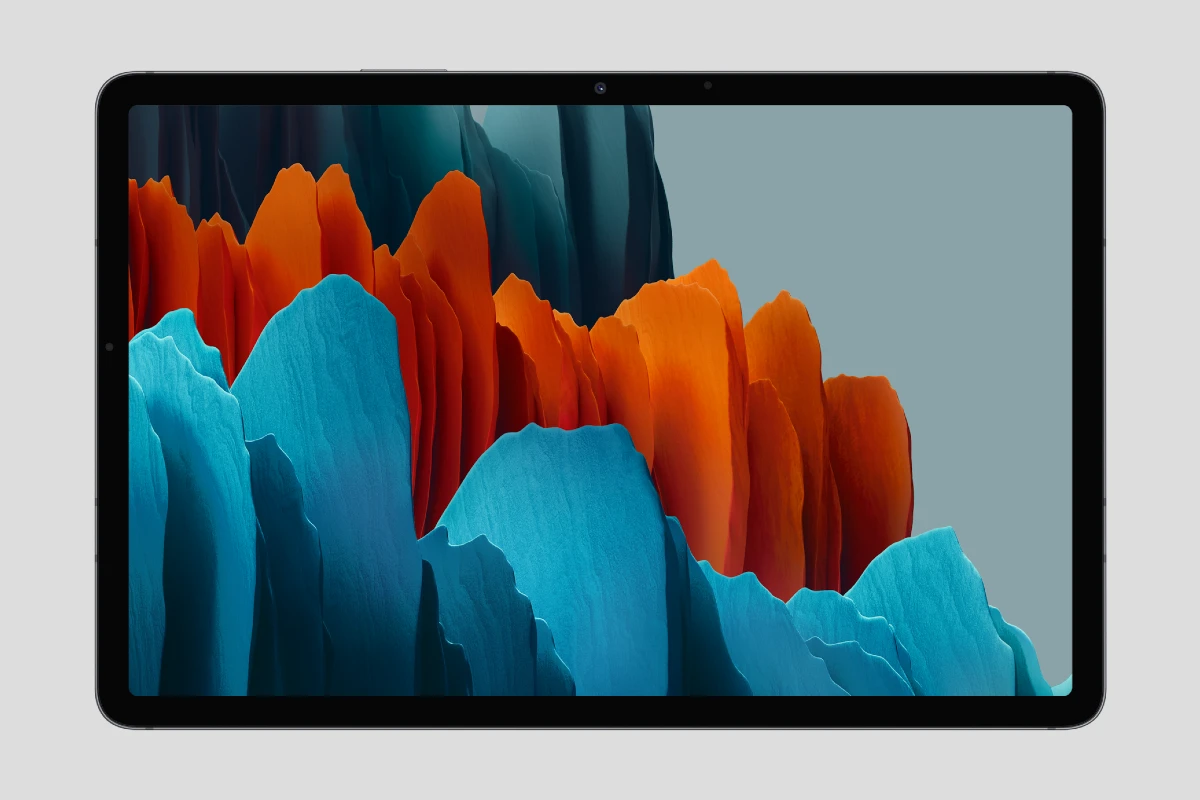Formatar seu Samsung Galaxy Tab S7 pode ser a solução ideal para problemas de lentidão e travamentos. Neste tutorial, vamos guiá-lo em dois métodos eficazes: utilizando os botões para acessar o modo de recuperação do Android ou navegando pelas configurações do dispositivo para restaurar o tablet ao padrão de fábrica. Além disso, você aprenderá a configurar seu dispositivo após a formatação, garantindo que ele funcione como novo. Lembre-se de que a formatação apagará todos os dados e aplicativos, então faça backup de informações importantes antes de prosseguir.
O que fazer antes de formatar o Samsung Galaxy Tab S7?
Antes de formatar seu tablet Samsung, seja pelo modo de recuperação ou pelas configurações do dispositivo, é fundamental tomar algumas precauções para proteger seus dados. Siga estas etapas recomendadas:
- Faça backup dos dados: Salve fotos, vídeos e arquivos importantes na nuvem (Google Drive, Samsung Cloud) ou use o Smart Switch para transferi-los ao computador.
- Senhas e configurações: anote as senhas de contas, senhas de Wi-Fi e configurações personalizadas para facilitar a reconfiguração do dispositivo após a formatação.
- Remova sua conta Google: para evitar problemas de sincronização, especialmente se for vender o aparelho. Se não lembrar do nome de usuário ou senha da conta Google, acesse esta página para recuperá-los.
- Verifique a bateria: certifique-se de que esteja acima de 50% para evitar desligamentos durante o processo.
- Retire cartões: para proteger suas informações pessoais, remova o cartão SIM e o cartão de memória antes de iniciar a formatação.
Atenção! Este procedimento apagará todos os dados do seu tablet, e não será possível recuperá-los após a formatação.
Como formatar o Samsung Galaxy Tab S7 pelo modo de recuperação?
Passo 1: Com o tablet Galaxy Tab S7 desligado, pressione e segure os botões de Aumentar Volume e Ligar/Desligar ao mesmo tempo.

Passo 2: Assim que a logomarca da Samsung Galaxy aparecer na tela, solte todos os botões e aguarde o acesso ao menu do modo de recuperação.

Passo 3: No menu de recuperação, selecione a opção Wipe data/factory reset utilizando o botão de diminuir o volume e, em seguida, pressione o botão de Ligar/Desligar para confirmar a seleção.
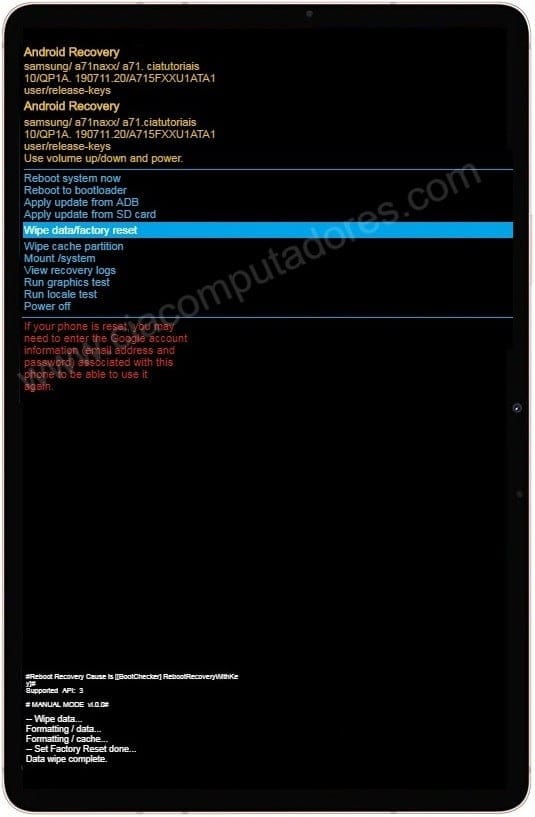
Passo 4: Na tela seguinte, utilize o botão Diminuir o Volume para selecionar a opção Factory data reset e, em seguida, pressione o botão Ligar/Desligar para confirmar.
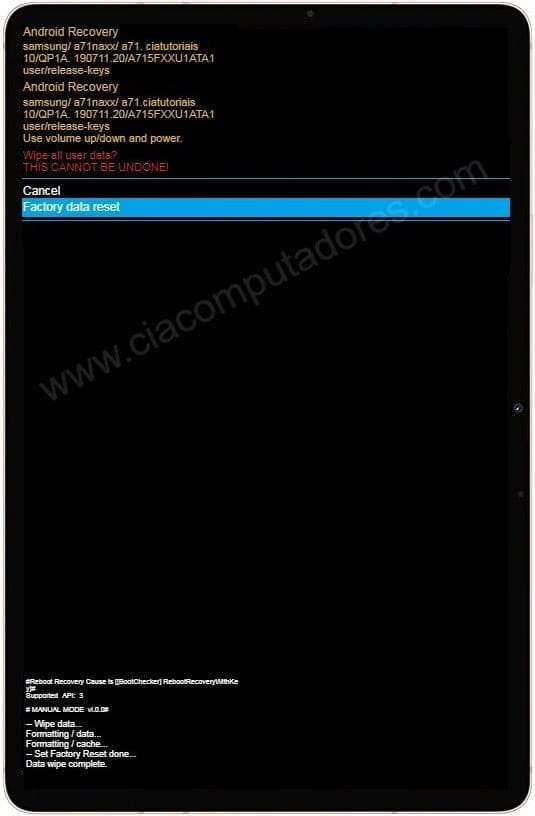
Passo 5: Após retornar ao menu inicial, selecione a opção Reboot system now e pressione o botão Ligar/Desligar para reiniciar o tablet.

O Galaxy Tab S7 irá reiniciar automaticamente para iniciar o processo de restauração e concluir o hard reset. Basta aguardar!
Como formatar o Samsung Galaxy Tab S7 pelas configurações?
Seu Galaxy Tab S7 não está bloqueado? Confira os passos abaixo para restaurá-lo às configurações de fábrica de maneira simples e rápida:
Passo 1: Abra as Configurações (ícone de engrenagem). Em seguida, selecione Gerenciamento geral, onde você encontrará várias opções relacionadas ao sistema.

Passo 2: Toque em Restaurar, que geralmente está na parte inferior da tela. Em seguida, escolha a opção Restaurar padrão de fábrica. Uma descrição será exibida, informando quais dados serão apagados.

Passo 3: Toque em Redefinir (pode ser necessário inserir sua senha ou padrão de desbloqueio para confirmar). Por fim, toque em Apagar tudo.

Agora, aguarde enquanto o tablet Galaxy Tab S7 reinicia. O processo de restauração pode levar alguns minutos, e a tela de configuração inicial será exibida ao final.
O que fazer após formatar o seu Samsung Galaxy Tab S7?
Após a formatação, o tablet Samsung será reiniciado e exibirá a tela de boas-vindas, permitindo que você configure tudo do zero. A seguir, um guia passo a passo para auxiliá-lo nesse processo:
- Idioma e região: escolha o idioma e a região que você costuma usar no dia a dia.
- Wi-Fi: Conecte-se à sua rede Wi-Fi para ter acesso à internet e baixar atualizações.
- Conta Google: faça login na sua conta Google. É com ela que você sincroniza seus contatos, e-mails, fotos e outros dados importantes.
- Segurança: defina um método de segurança para proteger seus dados. Você pode escolher entre PIN, senha ou reconhecimento facial.
- Backup: se você fez um backup dos seus dados antes de formatar o celular, agora é a hora de restaurá-los.
- Configurações finais: finalize a configuração ajustando os serviços de localização e definindo suas preferências de privacidade.
E aí, pronto para aproveitar o seu Galaxy Tab S7? Agora você pode personalizar a tela inicial, instalar seus aplicativos favoritos e muito mais!